【Office】PPT母版设置
1、右键==》新建==》Microsoft Office PowerPoint 演示文稿
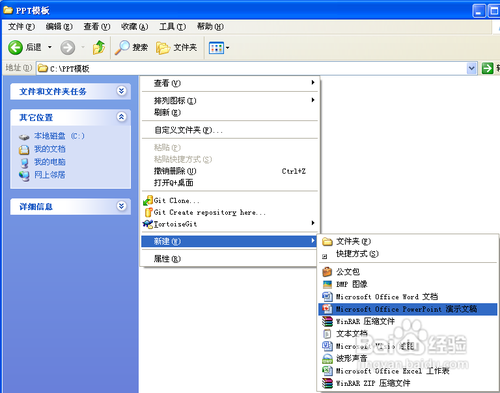
2、重命名为“PPT母版”
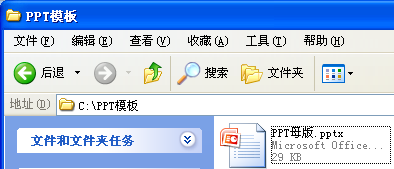
3、双击打开“PPT母版.pptx”

4、右键==》设置背景格式
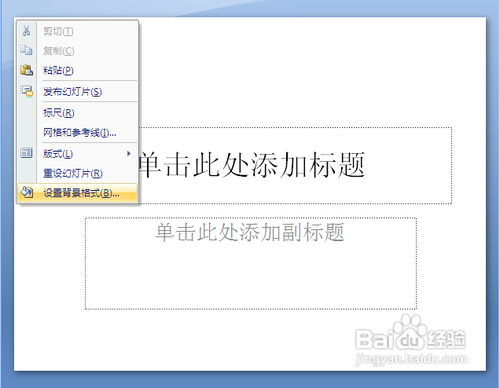
5、弹出”设置背景格式“对话框,选择”图片或纹理填充“
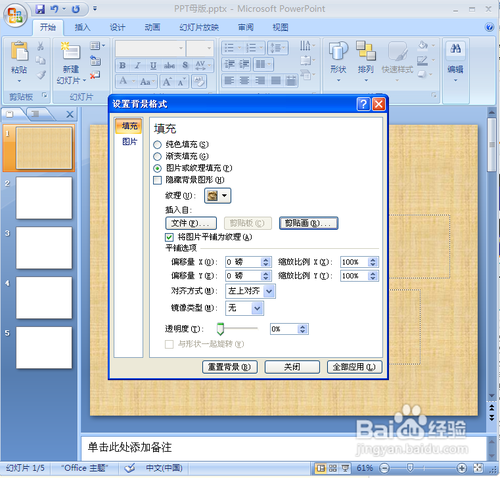
6、通过”文件“或者”剪贴画“来设置背景,点击”全部应用“

7、再新建幻灯片之后,同样会有背景

1、视图==》幻灯片母版
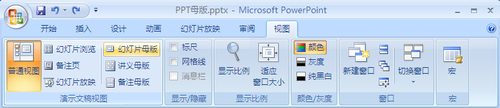
2、进入”幻灯片母版“编辑模式

3、插入==》图片
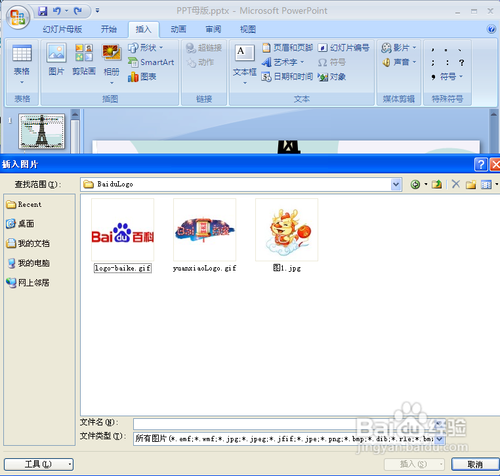
4、插入==》文本框==》横排文本框

5、右键==》编辑文字
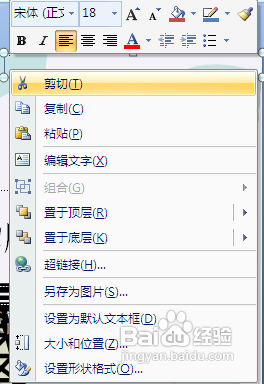
6、输入文字,设置字体大小

7、关闭”母版视图“
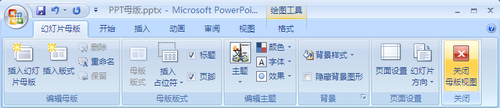
8、PPT母版,设置好之后

1、右键==》设置背景格式

2、勾选”隐藏背景图形“,直接关闭即可取消当前PPT页的母版

3、勾选”纯色填充“,直接关闭即可取消当前PPT页的背景
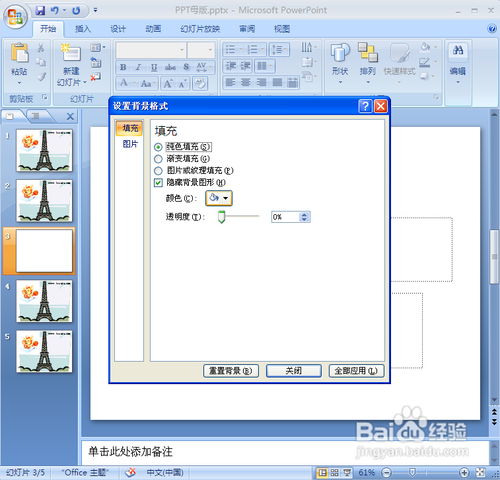
1、右键==》版式
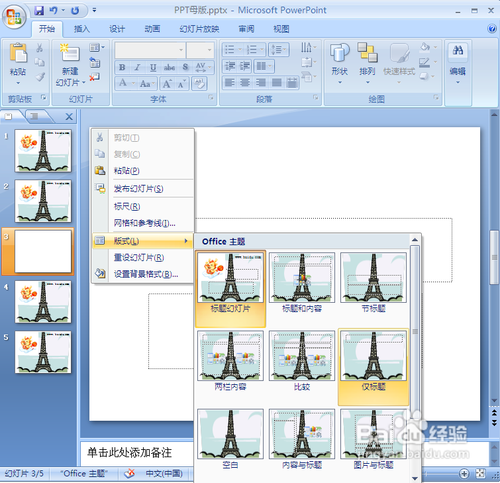
2、选择相应的主题
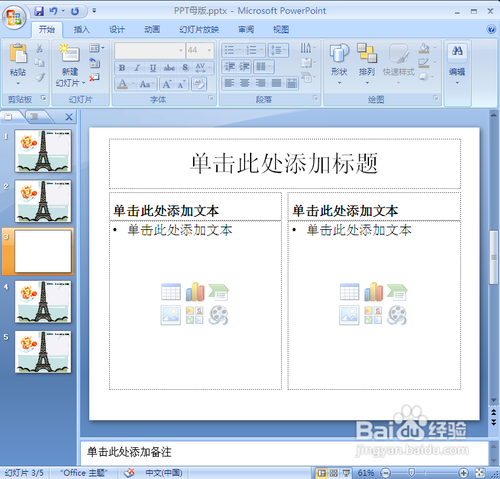
声明:本网站引用、摘录或转载内容仅供网站访问者交流或参考,不代表本站立场,如存在版权或非法内容,请联系站长删除,联系邮箱:site.kefu@qq.com。
阅读量:89
阅读量:130
阅读量:80
阅读量:149
阅读量:91